bluebeam revu eXtreme是一款专业的pdf制作工具。平常制作pdf你都在使用什么软件呢?久友下载站小编喜欢使用bluebeam revu eXtreme。软件旨在通过组合多个标签来创建PDF文档。该程序允许您编辑,合并和导出文件,从而在活动中无需印刷材料。该软件通过为您提供多种生成所需文档的方式,使PDF创建更上一层楼,例如,您可以转换其他文件类型,从扫描仪导入图像或使用文本框和绘图工具从头开始创建。首次启动该应用程序时,系统将提示您根据需要选择一个配置文件。由于每个配置文件都强调某些工具,因此在选择适合您的活动的工具之前,应测试所有工具。如果选择设计档案,则可以使用各种标记和测量工具。使用功能区菜单插入超链接,绘制形状,应用图章并测量特定元素的表面或长度。尽管此应用程序的主要目的是创建PDF文档,但它具有将文件导出为HTML,XLS,DOC和多种图像格式的功能。此外,您可以通过旋转页面,比较内容以及插入页眉或页脚来处理多个文件。
软件功能:
Bluebeam Revu eXtreme是一个复杂的软件工具,其主要目的是帮助您查看,编辑和管理PDF文件,以及从头开始创建此类文档并同时处理多个文件。
可自定义且结构合理的布局
遇到您遇到的界面非常现代且易于操作。实际上,您也可以对其进行自定义,因为您可以轻松地在多个内置配置文件(例如,体系结构,设计,简单,办公室等)中进行选择。除此之外,它还井井有条,并且看到它包含多个工具栏,您可以通过单击按钮将其隐藏,并且标签栏包含所有可用选项。此外,还提供了全面且易于使用的帮助文档,因此可以肯定地说,所有类型的用户都可以轻松学习如何使用Bluebeam Revu eXtreme。
支持您可以使用的多任务处理和文件类型
首先,您应该知道只需打开几个标签即可同时处理多个文档。除此之外,您可以从头开始创建项目,利用可用的许多模板,并使用文件扩展名(例如PDF,BMP,JPG,TIF,GIF,PNG,IFC,U3D和SLDASM)打开自己的项目。
导出导出项目时,它可以使用PDF,TXT,TIF,JPG,PNG,GIF,BMP,RTF,DOC(X),HTM,XLS和PPTX文件格式。
创建摘要,检查拼写并编辑所选区域
通过使用本产品,您还可以合并PDF文件,在扫描仪或照相机中从多个文件和项目创建文档,以及生成PDF包。创建CSV,XML或PDF摘要时可以使用导入和导出标签。
您可以打开“ Web选项卡”以轻松浏览Internet,添加和编辑3D内容,使用拼写检查和搜索功能,拍摄快照以及标记要编辑和应用的自定义区域。
调整pDF权限,测量距离并创建超链接
可以减小文件大小,修复页面内容,比较文档,自定义页眉和页脚,应用图章,拆分文件,旋转或裁剪页面,签名项目以及自定义PDF安全性。后一种功能可以指输入密码以打开,打印和编辑文件,添加AES或RC4加密,允许复制文本或图形,并允许提取内容以进行访问。
您还可以使用工具测量角度,音量和距离,以及更多平凡的文本编辑选项,例如更改字体类型,样式,大小和颜色,添加附件,照片,形状和线条,创建超链接,以及使用橡皮擦和荧光笔。
总而言之,Bluebeam Revu eXtreme是一款高效,全面的软件,旨在为所有对管理和编辑PDF文件感兴趣的用户提供服务。所有任务都会及时完成,并提供足够的选择,让您保持一段时间的忙碌。计算机的性能没有受到任何影响,我们的测试中没有错误或崩溃。
安装方式:
1.下载并解压缩该软件,双击安装程序以进入bluebeam revu eXtreme 2018安装向导,然后单击[安装]按钮开始安装。
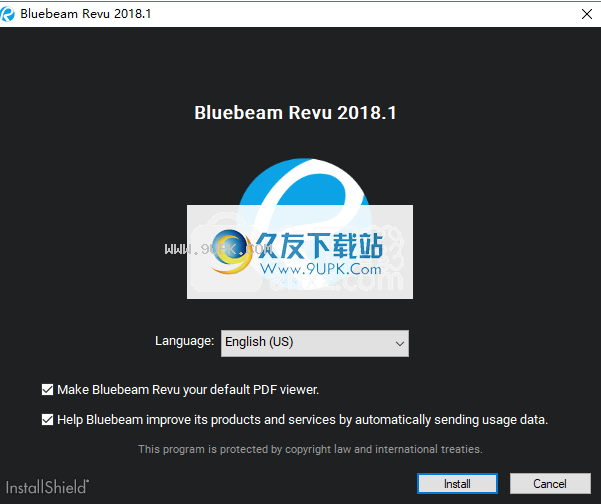
2.正在安装Bluebeam revu eXtreme 2018,并且用户等待安装完成。
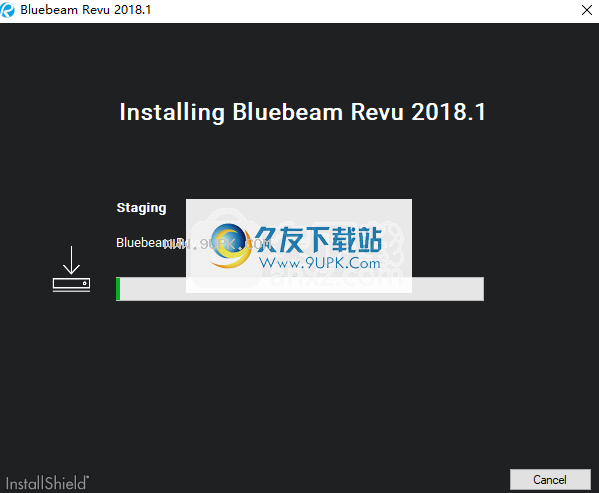
3.弹出以下成功安装提示,单击[完成]以结束安装。
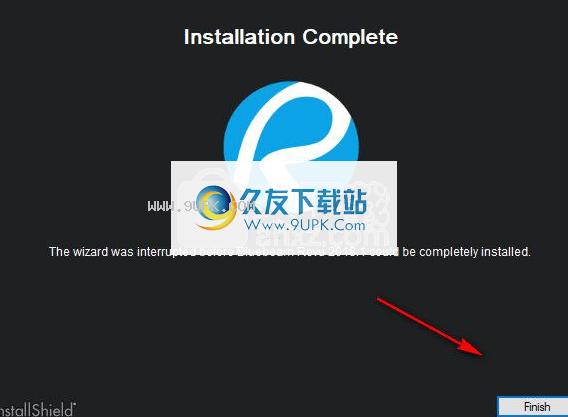
4.安装完成后,将弹出以下序列号输入窗口,然后单击[使用为]按钮。
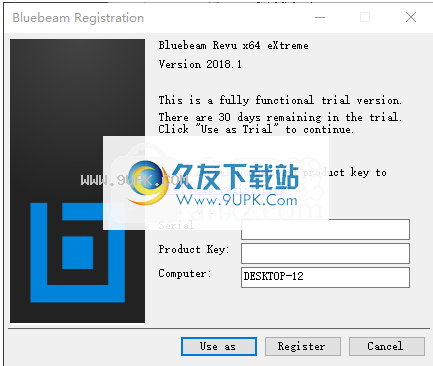
5.将破解补丁“ bluebeam.revu.extreme.2018-MPT.exe”复制到软件安装目录,默认安装文件夹为C:\ Program Files \ Bluebeam Software \ Bluebeam Revu \ 2018 \ Revu3。

6.在安装目录中运行bluebeam.revu.extreme.2018-MPT.exe,进入破解程序界面,然后单击[Leopard head]按钮以应用补丁。

7.完成后,您可以成功破解,运行bluebeam revu eXtreme 2018并使用它。
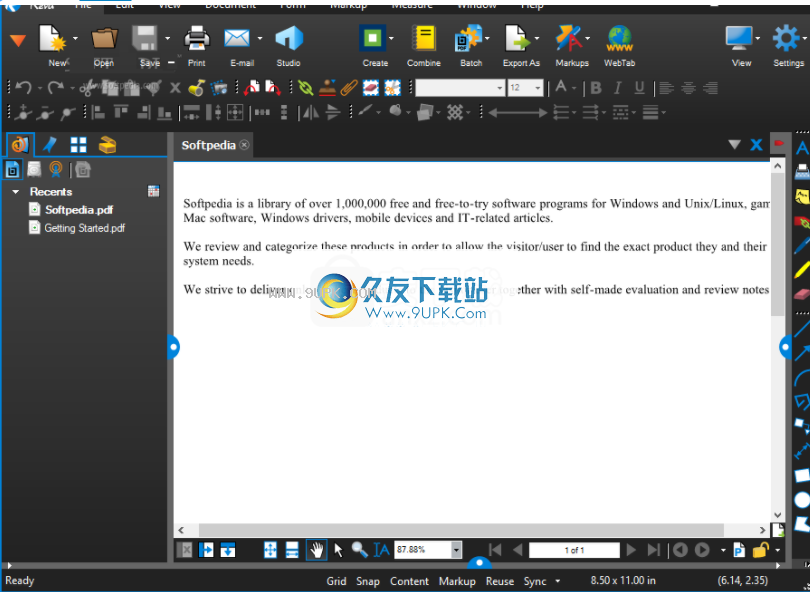
软件功能:
查看签名版本
如果Revu检测到对数字签名文档的无效更改,Revu现在允许您查看原始签名的文档。
如果Revu检测到对数字签名文档的无效更改,Revu现在将记录在文档签名后进行的所有更改。这使您确切地知道对无效签名进行了哪些更改。当前日志仅跟踪对注释的任何添加或删除。
添加了对IGC证书的支持。
Studio首选项中的Studio Redesigned Studio标签。现在,“选项”选项卡包含所有Studio设置,并且“服务器”选项卡上现在包括所有服务器管理信息。
现在,ProjectStudio Projects会保留最后使用的拆分视图窗口大小。
提前项目中的列表视图现在保持自定义列顺序。
现在,添加,删除或编辑标签将在标签旁边显示上传指示器。
根据主题更新了配色方案(暗/亮模式)
在“首选项”中。
添加了在缩略图视图中对文件排序的功能。
注释在缩略图视图中添加了缩略图文件预览。
添加了在拆分视图中打开文件的提示。
如果使用拆分视图,则添加了始终在同一窗口中打开项目选项卡的功能。
以下每个用户将保存以下自定义设置并将其应用于所有项目:
“上次使用”视图类型(缩略图/列表视图)。
显示/隐藏文件选项。
最后列表视图中最后使用的列。
最后使用列表视图中的列进行排序。
显示/隐藏扩展的导航选项。
通过将鼠标悬停在“导航”面板和“列表视图”中的文件上,可以预览PDF。
在“项目文件删除”对话框中删除了“不再显示”选项。






 e水客 1.0.0安卓版
e水客 1.0.0安卓版 连你生活 1.0.0安卓版
连你生活 1.0.0安卓版 好水在线 2.910安卓版
好水在线 2.910安卓版 大山水 1.0.5安卓版
大山水 1.0.5安卓版 中国订水网 2.0安卓版
中国订水网 2.0安卓版 赶虫 1.8.1.1202安卓版
赶虫 1.8.1.1202安卓版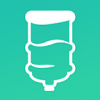 水到家 2.4安卓版
水到家 2.4安卓版 大圣送水 1.9.1.0129安卓版
大圣送水 1.9.1.0129安卓版 51喝水 1.8.0安卓版
51喝水 1.8.0安卓版 一键送水 1.0安卓版
一键送水 1.0安卓版 水帮 1.2.0安卓版
水帮 1.2.0安卓版 好水快送配送端 2.0安卓版
好水快送配送端 2.0安卓版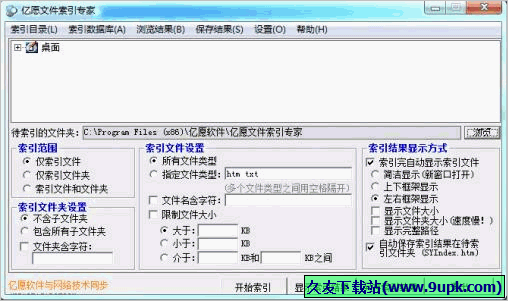 亿愿文件索引专家是一款免费的文件索引软件,具有强大的索引功能和搜索功能,优于Windows自带的索引和搜索功能,同时它也可以做为文件和文件夹管理工具来使用
亿愿文件索引专家特性:
1、具有强大的索引功能和搜索功能...
亿愿文件索引专家是一款免费的文件索引软件,具有强大的索引功能和搜索功能,优于Windows自带的索引和搜索功能,同时它也可以做为文件和文件夹管理工具来使用
亿愿文件索引专家特性:
1、具有强大的索引功能和搜索功能... 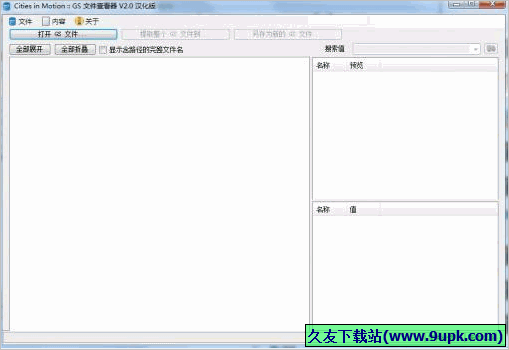 GS文件一般是游戏的mod文件,如果想修改游戏MOD,就得打开GS文件,这个GS文件查看器,就是用来查看和修改GS文件的,它可以解包GS文件
GS文件一般是游戏的mod文件,如果想修改游戏MOD,就得打开GS文件,这个GS文件查看器,就是用来查看和修改GS文件的,它可以解包GS文件 ![Hash Generator 3.0免安装版[文件哈希值校验器]](http://pic.9upk.com/soft/UploadPic/2014-10/201410136435239421.gif) Hash Generator 是一个免费的哈希值生成校验工具,可以生成和校验任何文字或文件的哈希值,支持14种不同类型的哈希值,这其中包括了大多数流行的哈希值,如:MD5系列、SHA系列、BASE64、LM、NTLM、CRC32、ROT13、RIPE...
Hash Generator 是一个免费的哈希值生成校验工具,可以生成和校验任何文字或文件的哈希值,支持14种不同类型的哈希值,这其中包括了大多数流行的哈希值,如:MD5系列、SHA系列、BASE64、LM、NTLM、CRC32、ROT13、RIPE...  Hash Compare是一个文件哈希值比较工具,它依据流行的MD5、SHA1或SHA256等哈希值,对两个文件进行比较,检验两个文件是否一致,并支持“文件拖拽”功能
文件哈希值计算工具功能特性:
1、使用流行的哈希值算法(MD5、S...
Hash Compare是一个文件哈希值比较工具,它依据流行的MD5、SHA1或SHA256等哈希值,对两个文件进行比较,检验两个文件是否一致,并支持“文件拖拽”功能
文件哈希值计算工具功能特性:
1、使用流行的哈希值算法(MD5、S... 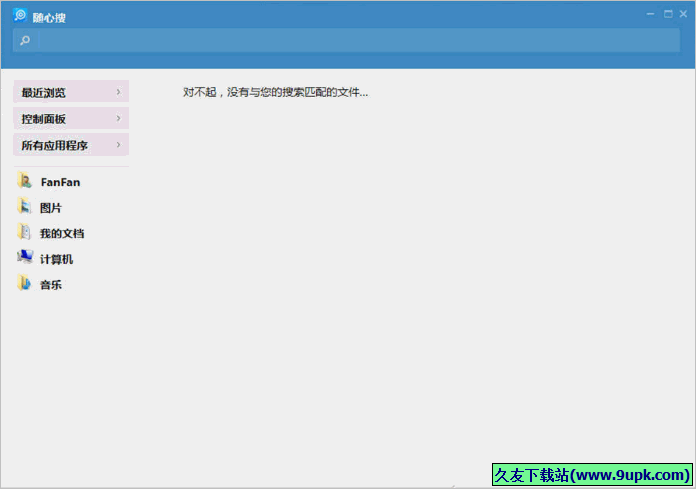 随心搜是一个可以通过文件名全拼、首字母等多种方式快速精确的查找本地文件所在路径,并提供方便快捷的新闻搜索功能。
随心搜是一个可以通过文件名全拼、首字母等多种方式快速精确的查找本地文件所在路径,并提供方便快捷的新闻搜索功能。  QQ2017
QQ2017 微信电脑版
微信电脑版 阿里旺旺
阿里旺旺 搜狗拼音
搜狗拼音 百度拼音
百度拼音 极品五笔
极品五笔 百度杀毒
百度杀毒 360杀毒
360杀毒 360安全卫士
360安全卫士 谷歌浏览器
谷歌浏览器 360浏览器
360浏览器 搜狗浏览器
搜狗浏览器 迅雷9
迅雷9 IDM下载器
IDM下载器 维棠flv
维棠flv 微软运行库
微软运行库 Winrar压缩
Winrar压缩 驱动精灵
驱动精灵